はじめに
皆さんはExcelを使う際にどのくらいショートカットキーを使っているでしょうか?
Excelにはさまざまなショートカットキーが存在しており、よく行う操作のショートカットを覚えておけば格段に操作が時短でき業務効率の改善につながります。
今回は、Excelを使う際に何度も出てくる操作のおすすめショートカットキー7選を紹介します。
Excelショートカットキーおすすめ7選
一つ前に戻る【Ctrl】+【Z】
文字を消しすぎたときなど、意図と異なる操作をしてしまった場合には【Ctrl】を押しながら【Z】を押すことで、直前の状態に戻すことができます。戻るボタンをクリックすることに比べると、マウスを使用しなくてもよいためかなりの時短ができます。
上書き保存【Ctrl】+【S】
【Ctrl】を押しながら【S】を押すことで、上書き保存を一瞬で行うことができます。
保存をせずにファイルを消してしまったという経験がある人も多いのではないでしょうか?このショートカットを活用して万が一の被害を最低限に食い止めましょう。
※上書き保存をすると上で紹介した「一つ前に戻る」ができなくなるので注意が必要です
検索【Ctrl】+【F】
多くの文字が入力されていたり、複数のシートが存在されていたりするときに検索機能を使う方も多いと思います。そんな時は【Ctrl】を押しながら【F】を押すことですぐに検索窓が開かれるのでかなりの時短ができます。
セル内の編集【F2】
セルに文字などを入力し【Enter】を押すとカーソルが下のセルに移動しますが、その後に文字を追加したいときがあると思います。そんな時、セルをマウスでダブルクリックをしていませんか?
実はこの操作は【F2】を1回押すだけで短縮ができます。
直前操作の繰り返し【F4】
「セルを塗りつぶした後に他のセルも同じ色に塗りつぶしたい」
「ケイ線を離れた複数個所に引きたい」など、同じ操作を繰り返すときは【F4】を一度押すだけで操作の短縮ができます。
端のセルへ移動【Ctrl】+【↑】or【↓】or【←】or【→】
数千行、数万列にもわたる大きなExcelファイルを扱うとき、端の行・列まで移動するのに何度もスクロールしていませんか?【Ctrl】を押しながら【↑】or【↓】or【←】or【→】で入力されている一番端の行・列までカーソルを移動させることができます。
形式を選択して貼り付け【Ctrl】+【Alt】+【V】
作成した表や計算式の入ったセルなどをコピーして貼り付けるというの、Excelでよく行う操作の一つだと思います。そのときに「値のみ」や「書式のみ」などをマウスで選択しているのであればこのショートカットはかなりの時ができます。
【Ctrl】と【Alt】を押しながら【V】を押すことで形式を選ぶ画面が一瞬で表示されます。
おわりに
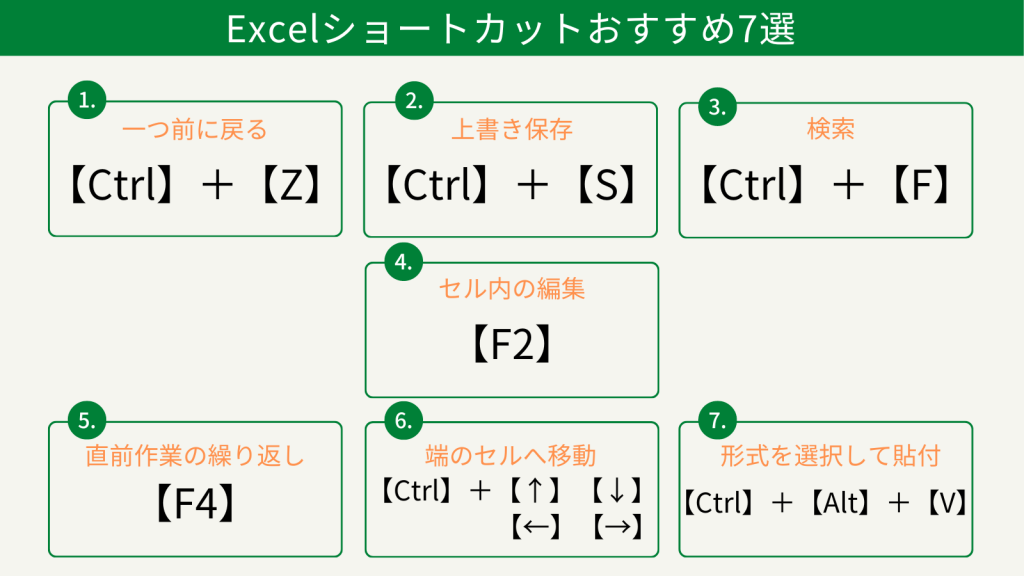
本日はExcelを使う際に何度も出てくる操作のショートカットキー7選を紹介しました。
最初は面倒に感じるものもあると思いますが、覚えてしまうと確実な業務効率改善につながります。
また、弊社のお客様には無料かつ遠隔でExcel、Word、メール設定などのMicrosoft officeに関するお問い合わせにお答えしています。
お気軽にお客様専用のフリーダイヤルよりお問い合わせください。
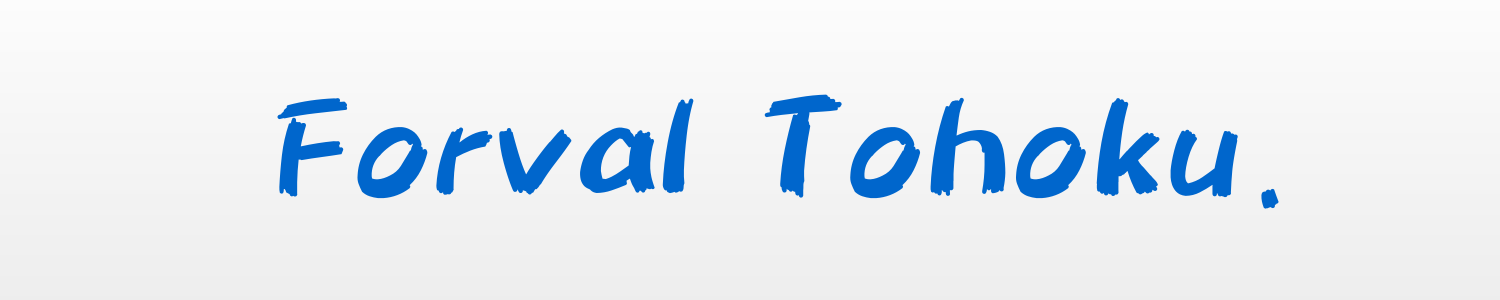



コメント